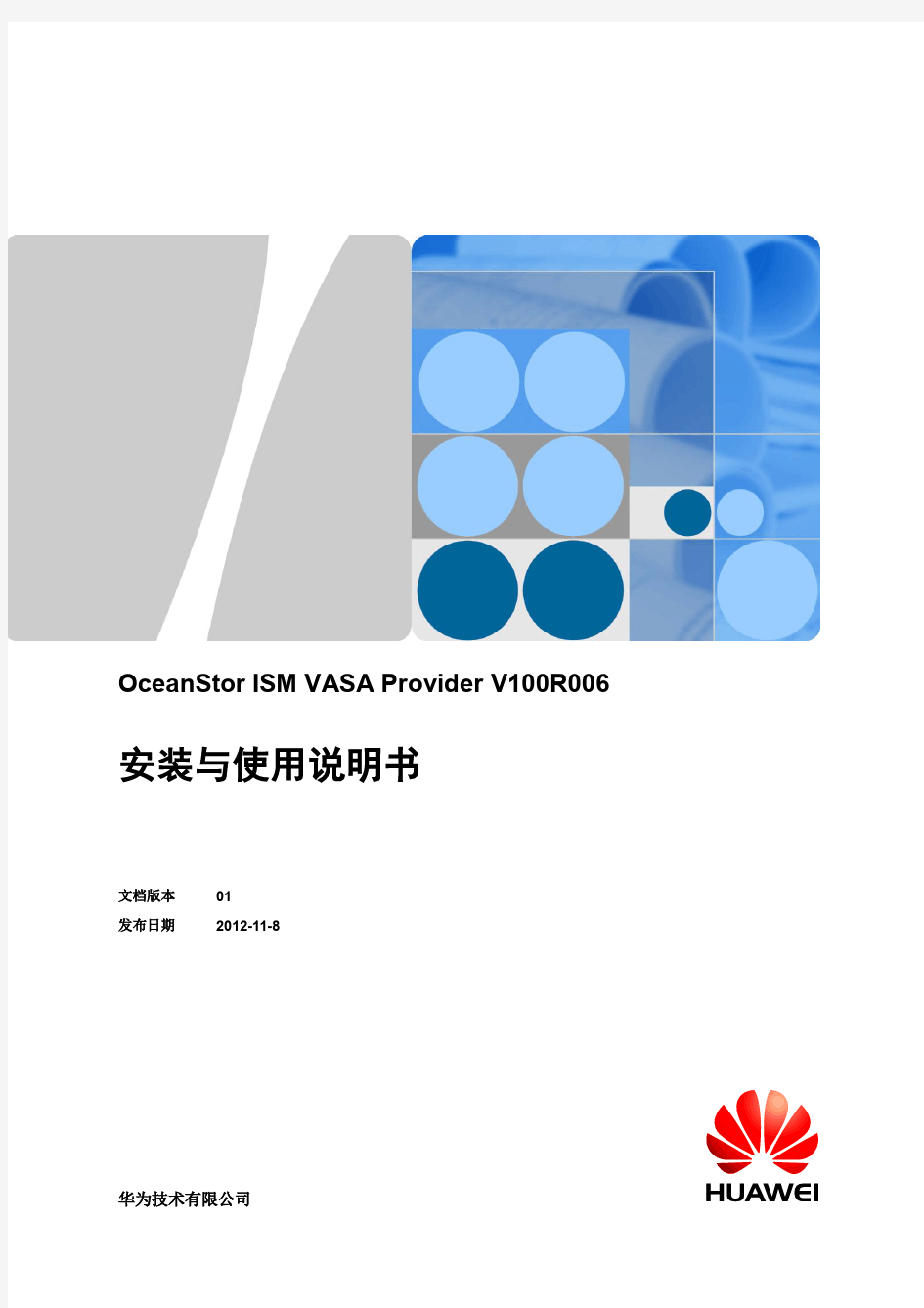

OceanStor ISM VASA Provider V100R006
安装与使用说明书
文档版本 01 发布日期
2012-11-8
华为技术有限公司
版权所有? 华为技术有限公司2012。保留一切权利。
非经本公司书面许可,任何单位和个人不得擅自摘抄、复制本文档内容的部分或全部,并不得以任何形式传播。
商标声明
和其他华为商标均为华为技术有限公司的商标。
本文档提及的其他所有商标或注册商标,由各自的所有人拥有。
注意
您购买的产品、服务或特性等应受华为公司商业合同和条款的约束,本文档中描述的全部或部分产品、服务或特性可能不在您的购买或使用范围之内。除非合同另有约定,华为公司对本文档内容不做任何明示或默示的声明或保证。
由于产品版本升级或其他原因,本文档内容会不定期进行更新。除非另有约定,本文档仅作为使用指导,本文档中的所有陈述、信息和建议不构成任何明示或暗示的担保。
华为技术有限公司
地址:深圳市龙岗区坂田华为总部办公楼邮编:518129
网址:https://www.doczj.com/doc/a517079829.html,
客户服务邮箱:ChinaEnterprise_TAC@https://www.doczj.com/doc/a517079829.html,
客户服务电话:4008229999
前言
产品版本
与本文档相对应的产品版本如下所示。
读者对象
本文档主要适用以下工程师:
●VMware ESX维护工程师
●VMware ESX技术工程师
●存储系统维护工程师
●存储系统技术工程师
符号约定
在本文中可能出现下列标志,它们所代表的含义如下。
命令行格式约定
修订记录
修改记录累积了每次文档更新的说明。最新版本的文档包含以前所有文档版本的更新
内容。
文档版本01 (2012-11-08)
第一次正式发布。
目录
前言 (ii)
1 概述 (5)
1.1 V ASA应用背景 (5)
2 检查安装环境 (7)
2.1 存储设备 (7)
3 安装ISM VASA Provider (9)
4 配置ISM VASA Provider (14)
5 命令集清单 (18)
6 卸载ISM VASA Provider (19)
7 FAQ (21)
8 如何获取帮助 (22)
8.1 联系华为前的准备 (22)
8.1.1 收集必要的故障信息 (22)
8.1.2 做好必要的调试准备 (23)
8.2 如何使用文档 (23)
8.3 如何从网站获取帮助 (23)
8.4 联系华为方法 (23)
1 概述
关于本章
V ASA(VMware vStorage APIs for Storage Awareness),是一系列vSphere的API
(Application Programming Interface)。使用V ASA供应商提供程序组件时,vCenter 服
务器端可以与外部存储(块存储和NFS(Network File Server))进行集成,以便使用户
能够更深入地了解资源并获取全面而有意义的存储数据。
1.1 VASA应用背景
供应商提供程序是第三方通过V ASA 开发的软件插件。供应商提供程序组件通常安装
在存储阵列端或者其他的主机上,并用作vSphere 环境中的服务器。vCenter 服务器
使用供应商提供程序检索有关存储拓扑、功能和状态的信息。
应用环境
V ASA的应用环境拓扑图如图1-1所示。
图1-1V ASA的应用环境拓扑图
2 检查安装环境
关于本章
了解ISM V ASA Provider支持的存储系统和VMware的相应环境和版本。
●存储设备
存储设备被VMware虚拟化应用后,用户很难对众多的存储资源进行查看和管理,而
在使用ISM V ASA Provider后可以达到此目的。因此,需要了解ISM V ASA Provider所
使用的存储设备类型。
●软件环境
ISM VASA Provider是专门针对VMware的虚拟化应用业务而开发的。为了充分发挥
ISM VASA Provider的特性,相应的软件环境必须满足ISM V ASA Provider的要求。
2.1 存储设备
存储设备被VMware虚拟化应用后,用户很难对于众多的存储资源进行查看和管理,
使用此插件可以实现这样的功能。因此,需要了解ISM V ASA Provider所使用的存储设
备类型。
支持的存储设备
3 安装ISM VASA Provider
前提条件
●阵列支持ISM V ASA Provider接口。
●该软件仅限在Windows操作系统中安装使用。
●VMware相关软件(ESX,vCenter 服务器,vCenter客户端)要求5.0版本。
背景信息
●准备一台独立的服务器。
●ISM V ASA Provider不能与vCenter 服务器安装在同一台服务器上。因为vCenter 服
务器会占用一些Provider的端口,所以会导致Provider运行不正常。
●VMware相关软件(ESX,vCenter 服务器,vCenter客户端)要求5.0版本。
操作步骤
步骤 1将ISM VASA Provider安装包拷贝到Windows操作系统的主机中,双击ISM VASA Provider安装包,系统进入ISM VASA Provider软件安装向导。
步骤 2单击“Next”,系统进入用户信息界面,显示如图3-1所示。
图3-1用户信息
步骤 3单击“Next”,系统进入安装类型界面,显示如图3-2所示。
图3-2安装类型
步骤 4单击“Next”,系统进入安装准备界面。
步骤 5单击“Install”,系统进入安装界面。
步骤 6单击“Finish”,完成ISM VASA Provide的安装。
----结束
操作结果
安装完成后,ISM V ASA Provider会自动启动运行,显示如图3-3所示。
图3-3ISM V ASA Provider运行
1.输入如下地址:https://[运行Provider服务的IP地址]:8443/ism-vasa-
provider/services/listServices,可查看此Provider对外提供的服务。显示如图3-4所
示。
图3-4ISM V ASA Provider 提供的服务
4 配置ISM VASA Provider
当Provider成功安装后,由于Provider不知道ESX主机管理的存储系统,以及vCenter
服务器不知道从何处获取存储系统的信息,所以需要配置。
前提条件
如果需要了解vCenter 服务器安装配置方法,请登录VMware官方网站
https://www.doczj.com/doc/a517079829.html,查询相关资料。
背景信息
在存储设备被VMware使用之后,需要在存储设备和vCenter 服务器之间配置阵列查
看适配器,以便vCenter 服务器可以发现存储系统信息和LUN信息,查看被VMware
使用的存储设备信息。
操作步骤
步骤 1在所有程序> Huawei > ISM VASA Provider For VMware 运行ISM Storage
Provider for VMware VASA Command Prompt,显示如图4-1所示。
图4-1ISM Storage Provider for VMware V ASA Command Prompt
步骤 2在弹出的命令行中执行阵列的配置和VASA Provider用户的注册,输入vasa,会有相应的命令提示,显示如图4-2所示。具体的命令以及说明,请参见5命令集清单
图4-2V ASA命令提示
1.在服务器上注册ISM VASA Provider,使用如下的命令:
vasa register -u [username] -p [password] -t [truststorepassword]
username和password:在注册Provider到vCenter客户端时需要。
2.添加管理的阵列,使用如下命令:
vasa dev_add -a [ip] -b [ip] -u [username] -p [password]
-a:控制器A IP地址。
-b:控制器B IP地址。
-u:阵列的用户名。
-p:阵列的密码。
●执行ISM Storage Provider for VMware V ASA Command Prompt操作时,需要确保
ISM V ASA Provider服务已经开启。在安装完成后,它会自动启动;每次配置后,
需要重新启动ISM V ASA Provider。
●添加管理的阵列,推荐使用较低级别权限的用户,如只读权限用户。
步骤 3重启ISM VASA Provider。
1、首先停止服务
在所有程序> Huawei > ISM VASA Provider For VMware 运行Stop ISM Storage
VASA Provider.
2、启动服务
在所有程序> Huawei > ISM VASA Provider For VMware 运行Start ISM Storage
VASA Provider.
步骤 4进入存储提供程序界面。
1.以vCenter 客户端管理员身份登录“vShpere Client”,进入vShpere 客户端管理
主页。
2.单击“主页”,进入系统管理,存储提供程序界面。
步骤 5单击“添加”,进入添加存储提供程序界面,显示如图4-3所示。
图4-3添加存储提供程序界面
名称存储系统设备序列号,可通过SSH登录或ISM登录设备查看
URL ISM VASA Provider提供的vasaService的Service EPR地址,比如:
https://129.23.150.180:8443/ism-vasa-provider/services/vasaService
登录通过vasa register -u [username] -p [password] -t [truststorepassword]命令注册的用户名。
密码通过vasa register -u [username] -p [password] -t [truststorepassword]命令注册的密码。
步骤 6单击“确定”,完成ISM VASA Provider在vCenter客户端上的注册。
●添加管理的阵列,请确保阵列的控制器IP,用户名和密码是正确的。
●如果注册不成功,首先请检查URL地址是不是正确的。URL地址就是ISM V ASA
Provider对外提供的服务,见图4-4;然后确认Provider注册时的用户名和密码是否
正确。
----结束
安装与使用说明书 5 命令集清单
5 命令集清单
6 卸载ISM VASA Provider
当不需要ISM V ASA Provider软件时,可根据本节内容卸载ISM V ASA Provider软件。前提条件
卸载ISM V ASA Provider软件前,请登录vShpere客户端界面查看供应商提供程序的运
行情况,确保当前ISM V ASA Provider没有被使用,如果被使用,请先在供应商提供程
序界面移除此供应商提供程序。
背景信息
vCenter客户端上的相应供应商提供程序和ISM V ASA Provider均需移除或卸载。
操作步骤
步骤 1以vCenter客户端管理员身份登录“vShpere Client”,进入vShpere Client管理主页。
步骤 2进入存储提供程序界面,移除将要卸载的存储提供程序。
步骤 3停止ISM VASA Provider服务。
1.在所有程序> Huawei > ISM VASA Provider For VMware 运行Stop ISM Storage
VASA Provider.
步骤 4进入ISM VASA Provider软件卸载流程。
1.在安装了ISM VASA Provider 的服务器上,单击“开始> 所有程序> Huawei >
ISM VASA Provider For VMware > Uninstall ISM VASA Provider For VMware”操
作系统随机进入卸载流程。
步骤 5ISM VASA Provider的卸载过程需要1~3分钟。
----结束
操作结果
ISM VASA Provider卸载完成后,“vCenter Client”管理页面内所有关于该ISM V ASA
Provider管理的存储系统的信息将会消失。
2.验证ISM VASA Provider的卸载结果。
1)以vCenter客户端管理员身份登录“vShpere Client”,进入“vShpere Client”
主页。
2)选择“主机和群集”,单击“主机节点”,进入主机界面。
3)单击“存储视图”tab页,进入存储视图界面。